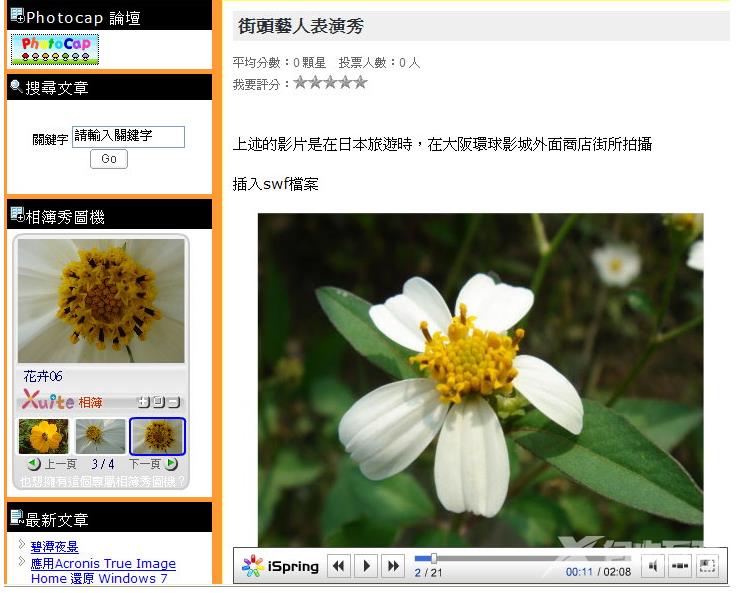编辑Xuite日志文章时点,点选「插入影片/音乐」按钮,有 「从VLOG上传」、「从我的电脑上传」、「上传swf档案」三种选项可上传影音,如下图所示,详细操作方法说明如下:
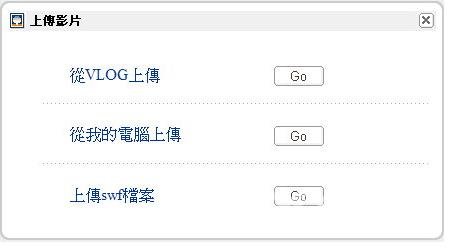
一、从VLOG上传:影音档案已经上传到Xuite影音(VLOG),直接选取Xuite影音的档案就可以连结。
1.在编辑文章的模式下,点选「插入影片/音乐」。
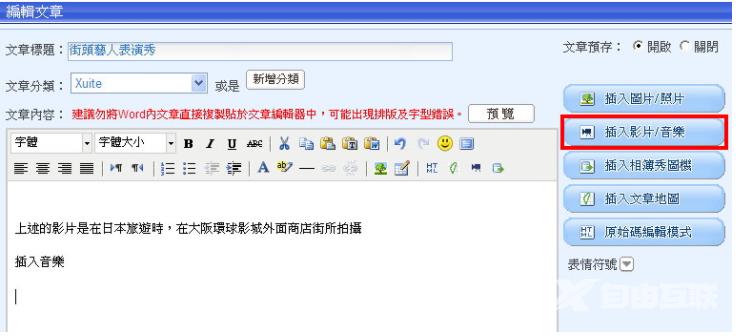
2.选择「从VOLG上传」,点选「GO」。
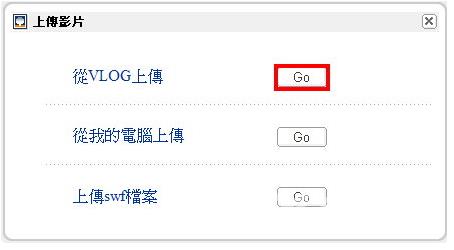
3.选择要插入的类型。
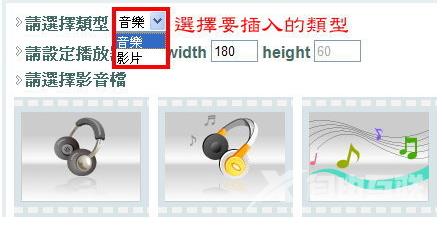
4.勾选要插入的音乐,点选「送出」。
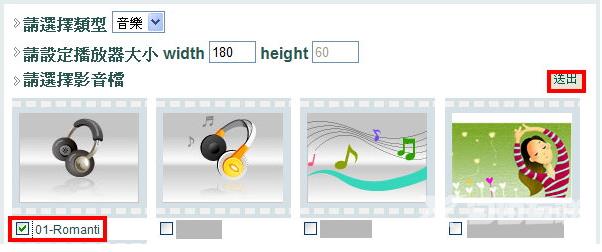
5.如图示,音乐已经插入到文章内。使用这种模式插入影音,预设浏览日志的时候影音是不播放的,必须用滑鼠去点选播放按钮才会播放。如果要设定自动播放,必须到Xuite影音复制外连码,再将编辑切换到HTML模式,自己插入外连码。
说明:如果您是使用Firefox浏览器进行编辑,插入影片或音乐以后,不会显示影音播放器,但是并不会影响文章的正确性。
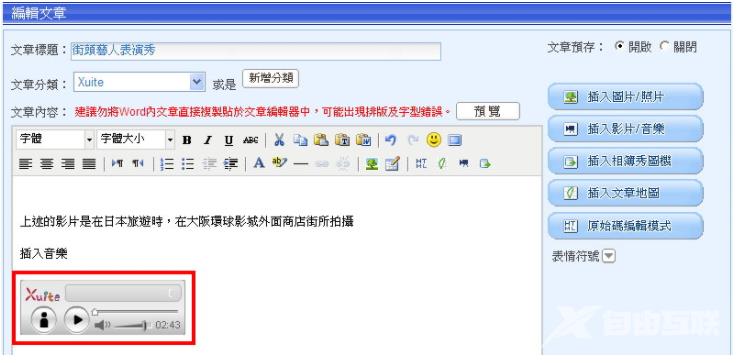
二、从我的电脑上传:直接从电脑将档案上传。
1.在编辑文章的模式下,点选「插入影片/音乐」。

2.选择「从我的电脑上传」,点选「GO」。
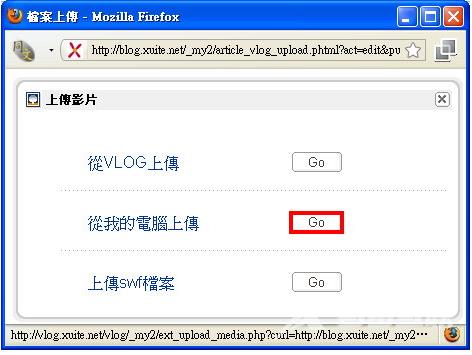
3.点选「浏览」,注意档案大小不可超过100MB。
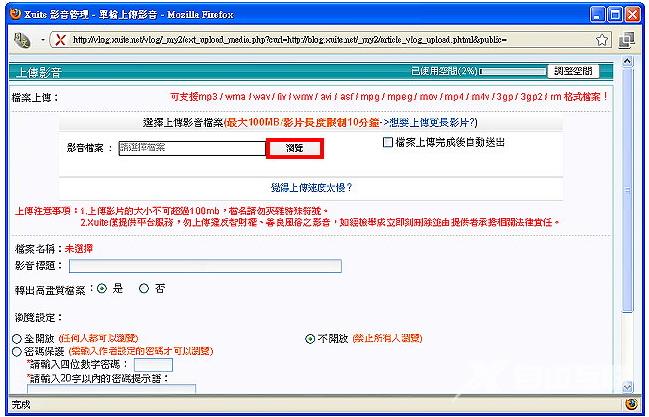
4.选择要上传的档案,点选「开启」。
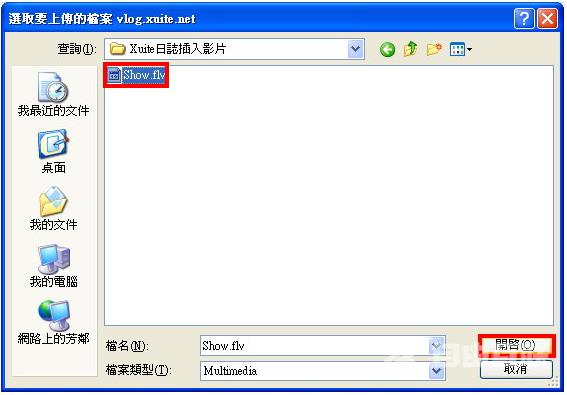
5.输入影音标题,设定浏览为「全开放」,勾选「档案上传完成后自动送出」,点选「上传」。
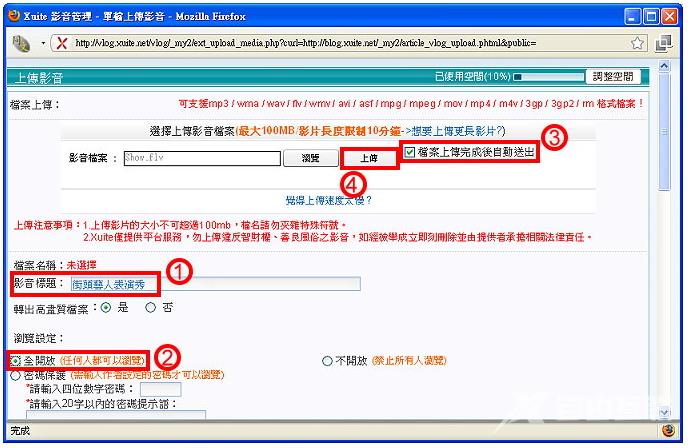
6.上传完成,点选「确定」。
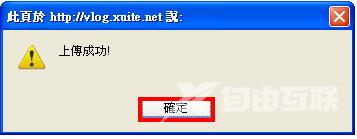
7.档案正在转档中(影片档会转换为flv格式)。
说明:如果您是使用Firefox浏览器进行编辑,插入影片或音乐以后,不会显示转换的画面,但是并不会影响文章的正确性。
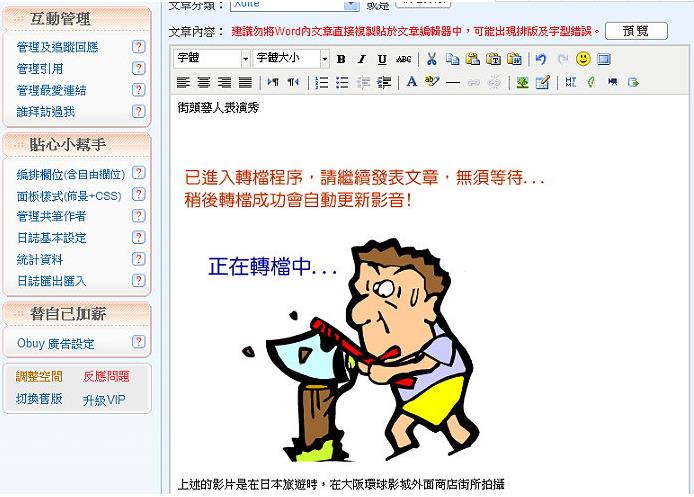
8.转换成成,会显示播放器,点选「预览」。
说明:如果您是使用Firefox浏览器进行编辑,插入影片或音乐以后,不会显示影音播放器,但是并不会影响文章的正确性。
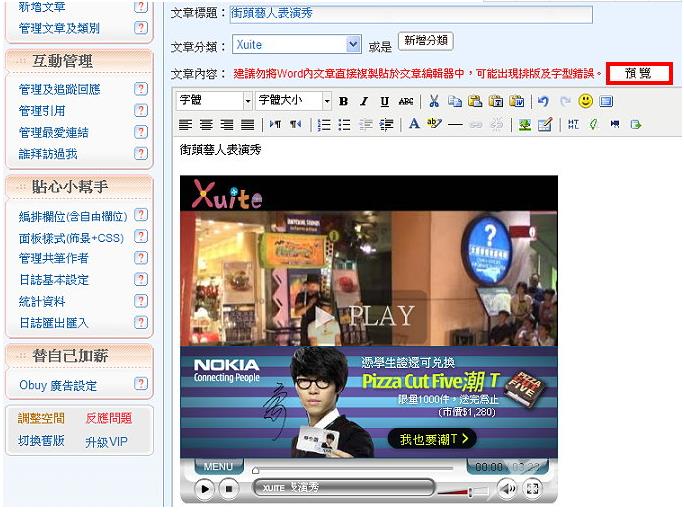
9.如图示,正确的显示预览画面。使用这种模式插入影音,预设浏览日志的时候影音是不播放的,必须用滑鼠去点选播放按钮才会播放。如果要设定自动播放,必须到Xuite影音复制外连码,再将编辑切换到HTML模式,自己插入外连码。
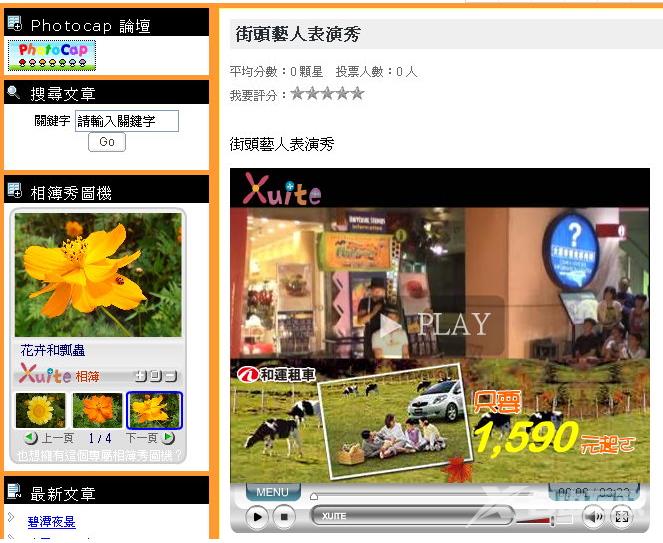
10.如果要更改影片的设定,点选Xuite影音,再点选「编辑」。
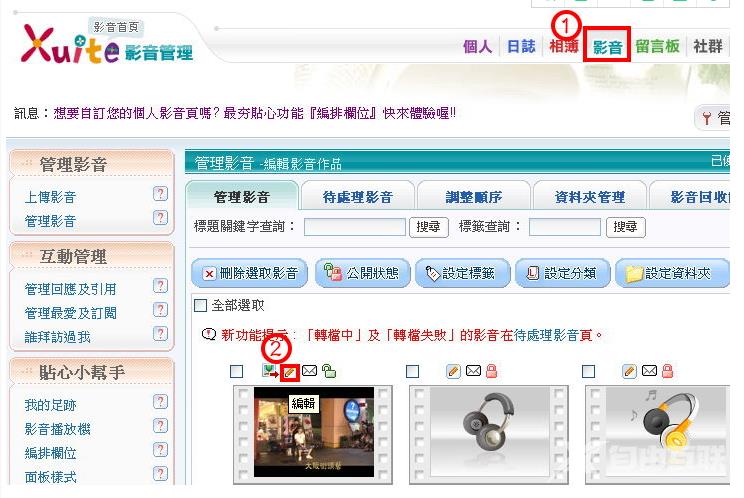
11.设定浏览式,输入影音叙述,点选「确定送出」。
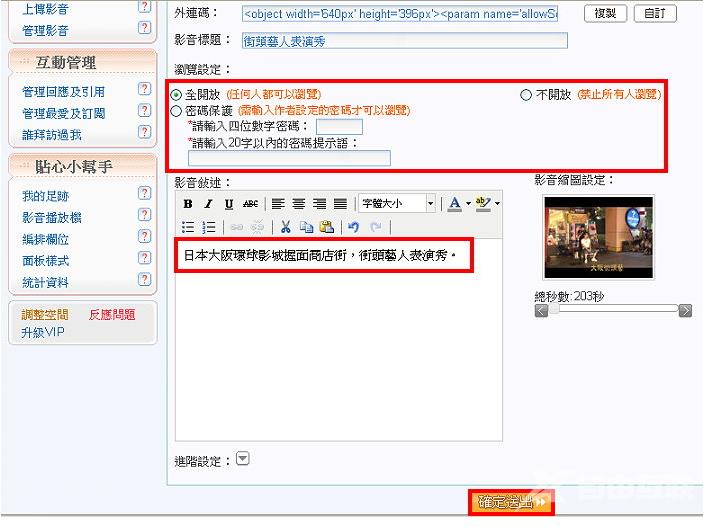
12.如果要自订播放效果,点选「自订」,可以自订外连码。
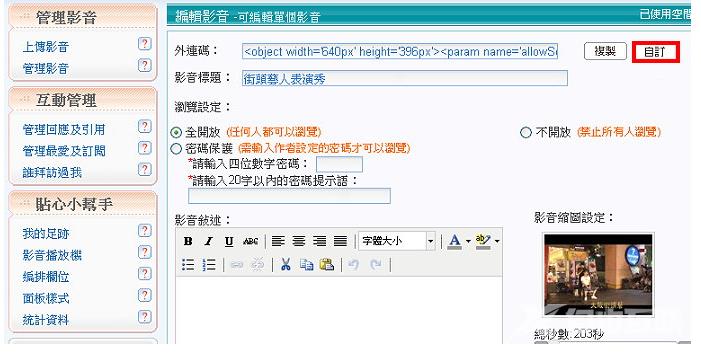
13.如图示,可以设定影片大小与是否自动播放。
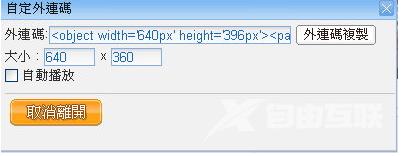
三、上传swf档案:将自己制作的Flash动画,插入到Xuite日志。
1.在编辑文章的模式下,点选「插入影片/音乐」。
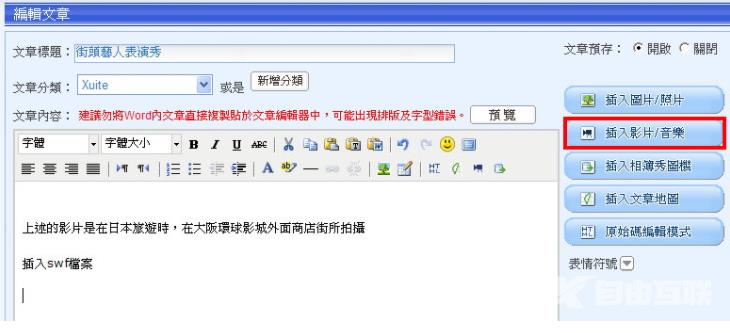
2.选择「上传swf档案」,点选「GO」。
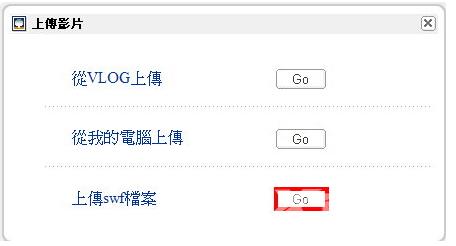
3.点选「浏览」,注意档案大小不可超过10MB。
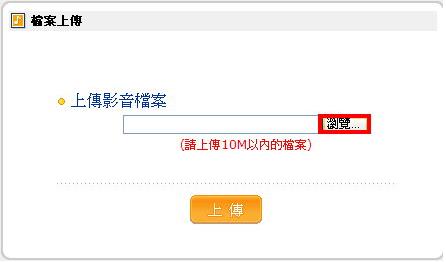
4.选择要上传的档案,点选「开启」。
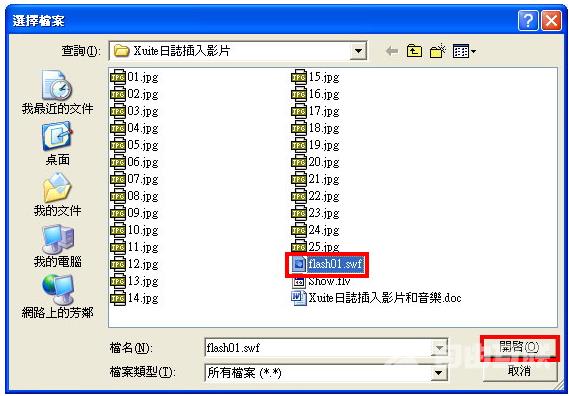
5.点选「上传」。
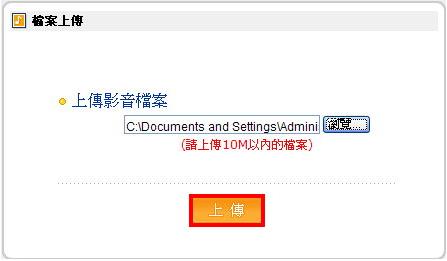
6.如图示,黄色的区块就是Flash影片播放的范围,点选「预览」。
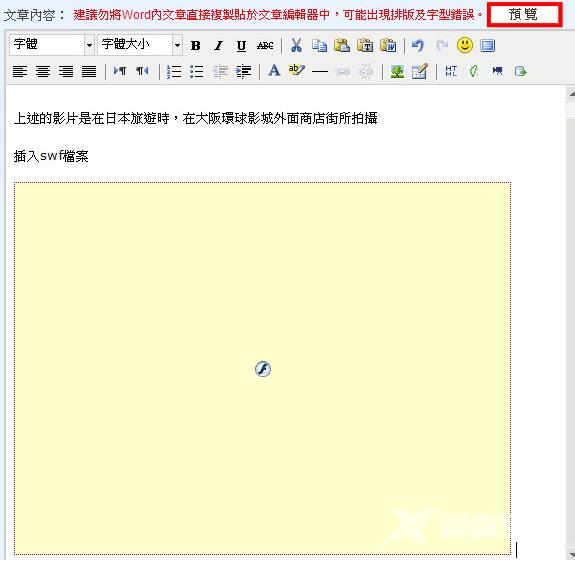
7.Flash影片正在播放,如图示。